最近、オーディオブックは人気があります。このことの理由が多いです。例えば、本を読む時間がない場合、でも何かをしながら、ポータブルプレイヤーにアップロードされたオーディオブックを聞くことができます。MP3 形式のオーディオブックは一般的に使用されていて、それをほとんどの携帯機器で聞くことができます。
例えば、あなた自身の読書を録音したあとで、その音声でオーディオブックを作成したいことがあります。その場合は、AVS Audio Converter を使用して、そのタスクを実行できます。
ダウンロードするためにここ をクリックします。ダウンロードが完了したら、 AVSAudioConverter.exe ファイルを実行し、インストールウィザードの指示に従います。
[トップに戻る]
AVS Audio Converter をコンピュータに起動するために、AVS Audio Converter デスクトップアイコンをダブルクリックしますが、またはスタート>> すべてのプログラッム>> AVS4YOU>> Audio>> AVS Audio Converter を従うことができます。
オーディオファイルの一つ以上をプログラムにロードするためにファイルの追加ボタンをクリックします。開かれたウインドーズイクスプローラーウインドウに必要なファイルを選択して、開くボタンをクリックします。
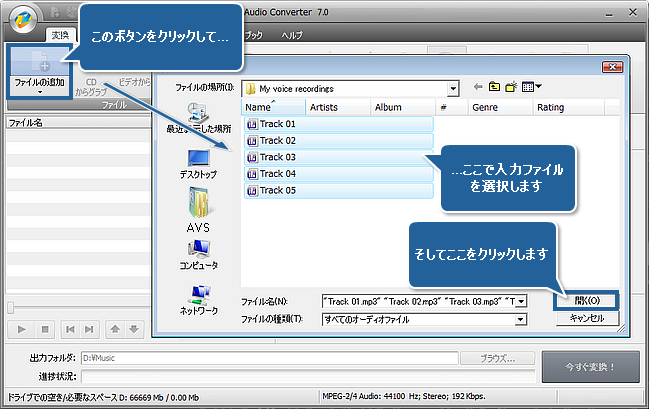
[トップに戻る]
いくつかの不要な一部を削除するか、または、例えは、正規化効果を適用する必要がある場合、オーディオブックの作成の前に入力ファイルを処理できます。
エディタタブにスイッチして、編集したいファイルをダブルクリックします。それは右にある編集領域に視覚化されます。

AVS Audio Converter の編集オプションについての詳細情報のためにオンラインヘルプの音声の編集チャプターを参考してください。
[トップに戻る]
まず第一にオーディオブックタブにスイッチします。
複数の音声ファイルをロードした場合、必要なトラックの配列を設定するために、配置を変更したいファイルをクリックして、変換リストの下にある上へ移動もしくは下へ移動ボタンをクリックします。
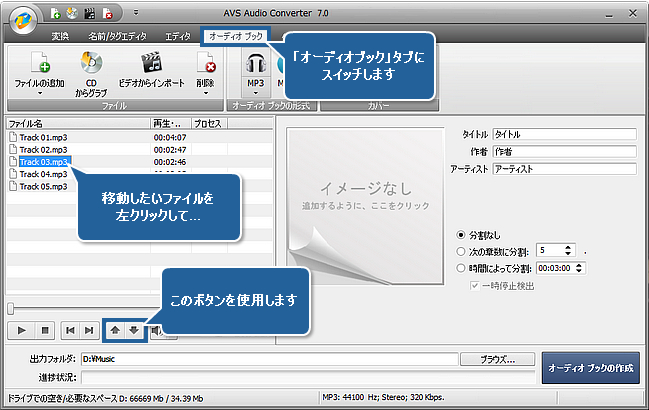
オーディオブックの出力形式を設定するために、コマンドバーにあるオーディオブックの形式グルップの MP3 ボタンをクリックします。
 注
注: 現在のガイドで MP3 形式を使用することを提案しますが、
AVS Audio Converter を使用して、オーディオブックを M4B 形式に作成できます。
オーディオブックをチャプターに分割したい場合、分割モードを選択します。その3つのオプションのいずれかを選択できます:
分割なしオプションを選択したら、単一ファイルを作成できます;
次の章数に分割オプションを選択したら、音声をいくつかの指定された対等な一部で分割できます;
時間によって分割オプションを選択したら、音声を指定された持続時間がある対等な一部で分割できます。
必要な値を入力するために、矢とキーボードを使用します。
時間もしくはチャプターによって分割を選択する場合、一時停止検出オプションは利用可能になります。そのオプションがチェックされている場合、音声が検出された沈黙の瞬間に応じて選択された一部に分割されます。
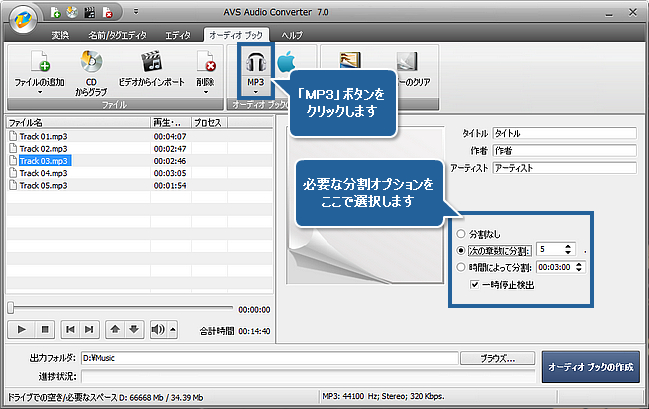
そして今度のオーディオブックのタイトル、作者、テキストを読んだアーティストについての情報のフィールドを記入します。
オーディオブックのカバーのための画像をロードするために、イメージ領域を右クリックして、メニューでカバーの変更オプションを選択します。開けたウインドウズエクスプローラーウインドウに必要な画像を選択して、開くボタンをクリックします。カバーを削除もしくは置換するために、右クリックのメニューを使用するか、またはコマンドバーのカバーグループの対応するボタンを使用します。
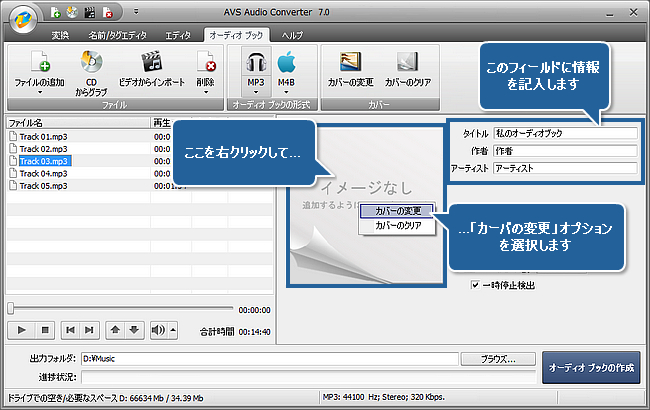
[トップに戻る]
出力フォルダフィールドの隣のブラウズ...ボタンをクリックして、コンピュータのハードドライブの場所を設定します。

[トップに戻る]
オーディオブックの作成を開始するために、プログラムのウインドウの右下隅にあるオーディオブックの作成ボタンをクリックします。出力オーディオ領域の進歩状況バーに全体的な進捗を見ることができます。
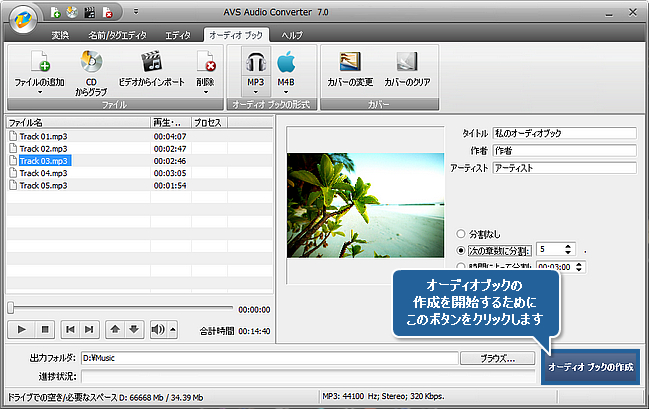
ブックが作成されたあとで、次のウインドウが表示されます:

出力フォルダに MP3 ファイル (もしくはファイルの分割の選択によっていくつかのファイル)と M3U プレイリストを発見します。プレイヤーで再生するときはその M3U プレイリストを使用して、チャプターに検索することができます。
今は、作成されたオーディオブックをコンピュータに再生するか、またはポータブプレイヤーにアップロードすることができます。
[トップに戻る]
AVS4YOU® プログラムを使用して、保護されたマテリアルをコピーすることはできません。著作権を所有するマテリアルや著作権の所有者からコピーの許可を受けたマテリ アルをコピーする際にこのソフトウェアを使用できる場合があります。